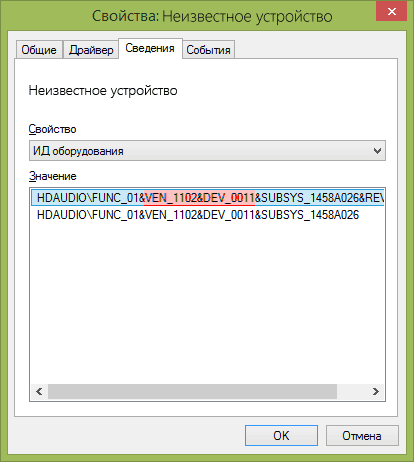С каждой новой версией ОС Windows подключать новое оборудование к компьютеру становится все легче и легче, так как для большинства устройств драйвера устанавливаются в автоматическом режиме. И все же случается так, что после подключения к компьютеру устройства в трее появляется сообщение о том, что установить драйвера для оборудования не удалось. А бывает и так, что после переустановки операционной системы в диспетчере устройств напротив некоторых стоит значок в виде восклицательного знака и сообщение, что это неизвестное устройство.
В некоторых случаях понять, какое именно устройство система не смогла распознать, не составит особого труда. Например, если отсутствует звук, значит, не распознана звуковая карта, если экран выдает неправильное разрешение, значит, проблемы с видеокартой, а если не удается подключиться к Wi-Fi сети – не распознан модуль беспроводной связи, и так далее. Любой компьютер состоит из множества комплектующих и кажется, что он работает нормально, но напротив одного из устройств все равно может быть сообщение о неизвестном устройстве. Многие не обращают на это внимания, мол, все отлично функционирует. Однако в какой-то момент эта проблема обязательно даст о себе знать. Важно, чтобы для каждого компонента был установлен подходящий драйвер – это гарантия стабильной работы компьютера.
Родной компакт-диск
Этот способ самый простой. Нужно найти компакт-диски с драйверами для компьютера. Установка драйверов с диска не требует каких-либо глубоких знаний, сразу после автозапуска нужно лишь следовать подсказкам. Обратите внимание: если вы делали апгрейд своего компьютера, например, установили новую видеокарту, у вас должны быть в наличии драйвера к ней.
Утилиты
Есть немало утилит, которые анализируют систему и осуществляют поиск необходимых драйверов в Сети или в собственной базе. Все эти программы осуществляют как выборочную инсталляцию софта, так и обновление всего списка драйверов. От пользователя при работе с такими программами не требуются глубокие знания, нужно лишь выполнять действия, которые предусматривает программа. Лучшими программами подобного рода на сегодняшний день являются DriverPack Solution и DriverMax. Однако всем давно известно, «автоматика» - это, конечно, хорошо, но сделанное руками – надежнее.
Идентификатор оборудования
Любое устройство на заводе получает уникальный код. С помощью этого кода можно найти и необходимый для устройства драйвер. Узнать ID можно в «Диспетчере устройств». Искать драйвера по идентификационному коду можно на соответствующих интернет-сайтах.
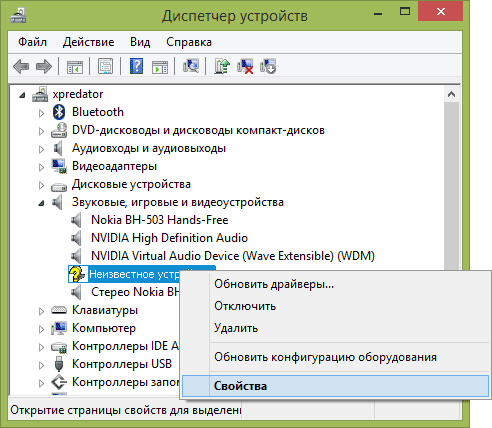
Диспетчер устройств
Иногда может помочь и встроенный Windows-инструмент - «Диспетчер устройств». При необходимости он умеет искать подходящие драйвера на жестком диске компьютера, на съемном носителе и в Сети, однако задачу он решает проблему в очень редких случаях.